Aunque casi todo lo que nos rodea es digital, la situación a veces requiere una copia impresa. En el pasado, no había una forma conveniente de obtener una lista de recordatorios de su iPhone en papel, pero en la actualización de iOS 14.5 (Próximamente, en breve, prontoEso cambió. Aprenda a imprimir listas de recordatorios desde el iPhone o guardarlas como archivos PDF.

En la actualización de iOS 14.5, la próxima actualización importante próximamente, habrá una nueva característica importante, que es la impresión de listas de recordatorios directamente desde el iPhone, ya que está directamente integrado en la aplicación Recordatorios, por lo que no tiene que tomar una captura de pantalla de la lista e imprímala a partir de las imágenes.
Con AirPrint, la misma tecnología que usa en otros lugares de iOS Para imprimir desde el iPhone. Esto significa que su impresora debe estar Compatible con AirPrint Entonces esto funciona. De lo contrario, no verá que su impresora aparezca como una opción, pero aún podrá crear una versión PDF desde la lista de recordatorios y puede enviarla a otra ubicación e imprimirla desde allí.
Esta es una adición particularmente interesante al recordatorio, especialmente durante esta crisis pandémica mundial. Por ejemplo, en lugar de tener su lista de compras en el iPhone, puede tomar una copia impresa. De esta manera, no tendrás que seguir tocando tu iPhone o que otros lo toquen y acumulen más gérmenes, y tampoco tendrás que seguir quitando el bozal para usar Face ID o escribir tu contraseña cada vez. IOS 14.5 también hace que Desbloquee el iPhone usando Face ID mientras usa el bozal Siempre que tengas un Apple Watch.
Imprime listas directamente desde recordatorios
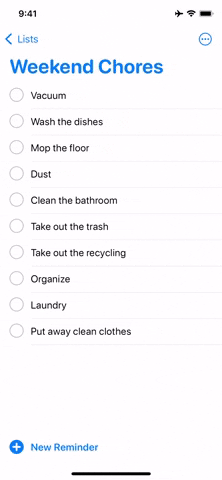
◉ Abra la lista de recordatorios que desea imprimir (las listas inteligentes no funcionarán).
◉ Luego toque los tres puntos (•••) en la parte superior derecha o izquierda, según el idioma del teléfono.
◉ Luego presione "Imprimir".
◉ Si es la primera vez que imprime desde su iPhone, deberá hacer clic en "Seleccionar impresora" junto a la impresora, luego elegir su impresora entre las opciones. Una vez que iOS la encuentre en su red, el iPhone y la impresora deberían estar conectado. Con la misma red Wi-Fi.
◉ Una vez que regrese a la página Opciones de impresora, puede elegir el número de copias de la lista que desea usando los botones más (+) y menos (-).
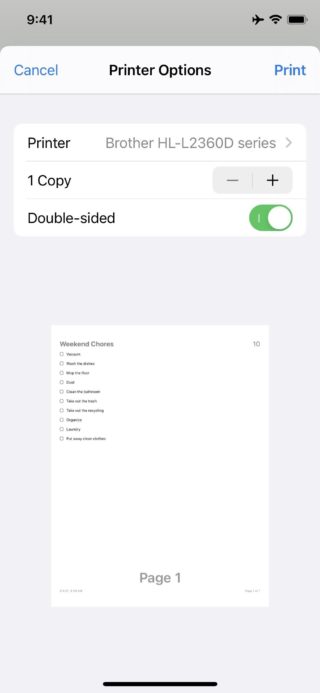
◉ Dependiendo de su impresora, puede elegir otras opciones. Por ejemplo, puede imprimir a doble cara, pero es posible que vea cosas como la impresión en blanco y negro.
◉ Si la lista de recordatorios tiene más de una hoja, lo que puede suceder si tiene muchas imágenes, notas, URL y otra información para cada recordatorio, todo lo cual aparecerá en una copia impresa, verá una opción de "Rango" donde puede elegir imprimir una o algunas páginas En lugar de todas, también puede hacer clic en la burbuja en la vista previa de cada página para seleccionarla o deseleccionarla para imprimirla.
◉ Cuando todo esté listo, haga clic en "Imprimir" en la esquina superior izquierda o derecha.
Guardar listas de recordatorios como archivos PDF
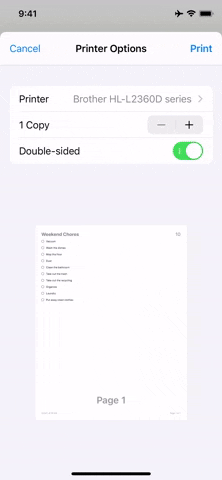
◉ Puede guardar la lista de recordatorios como un archivo PDF en lugar de imprimirla más tarde y, para hacerlo, mantenga presionada la vista previa de la lista de recordatorios, como en la imagen de arriba.
◉ Luego toque la vista previa ampliada nuevamente para expandirla completamente. Puede hacer clic una vez en la vista previa de su lista en lugar de presionar prolongadamente, e irá directamente a la vista completamente expandida.
◉ A continuación, toque el icono de compartir en la parte superior. Aquí, la lista se guardará como un documento de texto en formato PDF, por lo que dondequiera que elija guardarlo o enviarlo, aparecerá como un PDF listo para abrir. Por ejemplo, puede elegir "Guardar en archivos" para agregar una copia a una de sus carpetas de iCloud. Luego, puede imprimir la lista más tarde si es necesario.
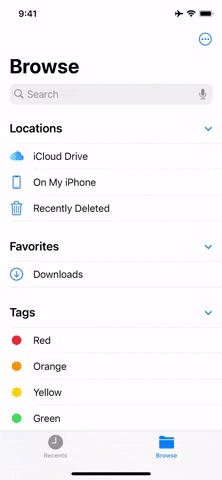
Fuente:



Comentario de 3